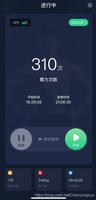Android 控件GridView使用案例讲解
Android:控件GridView的使用
如果是列表(单列多行形式)的使用ListView,如果是多行多列网状形式的优先使用GridView。
<?xml version="1.0" encoding="utf-8"?>
<GridView xmlns:android="http://schemas.android.com/apk/res/android"
android:layout_width="match_parent"
android:layout_height="match_parent" >
</GridView>
GirdView的一些属性:
android:numColumns="auto_fit" --------列数设置为自动
android:columnWidth="90dp",----------每列的宽度,也就是Item的宽度
android:stretchMode="columnWidth"------缩放与列宽大小同步
android:verticalSpacing="10dp"----------垂直边距
android:horizontalSpacing="10dp"-------水平边距
- 准备数据源
- 新建适配器
- 加载适配器
GridView(网格视图)是按照行列的方式来显示内容的,一般用于显示图片,图片等内容,比如实现九宫格图,用GridView是首选,也是最简单的,下面来个实例,
下载实例>>>
效果图:
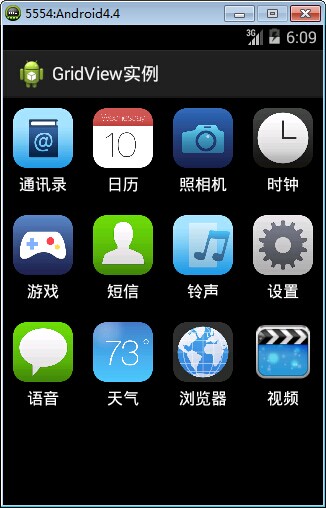
MainActivity.java
package com.example.testgridview;
import java.util.ArrayList;
import java.util.HashMap;
import java.util.List;
import java.util.Map;
import android.app.Activity;
import android.os.Bundle;
import android.widget.GridView;
import android.widget.SimpleAdapter;
public class MainActivity extends Activity {
private GridView gview;
private List<Map<String, Object>> data_list;
private SimpleAdapter sim_adapter;
// 图片封装为一个数组
private int[] icon = { R.drawable.address_book, R.drawable.calendar,
R.drawable.camera, R.drawable.clock, R.drawable.games_control,
R.drawable.messenger, R.drawable.ringtone, R.drawable.settings,
R.drawable.speech_balloon, R.drawable.weather, R.drawable.world,
R.drawable.youtube };
private String[] iconName = { "通讯录", "日历", "照相机", "时钟", "游戏", "短信", "铃声",
"设置", "语音", "天气", "浏览器", "视频" };
@Override
protected void onCreate(Bundle savedInstanceState) {
super.onCreate(savedInstanceState);
setContentView(R.layout.test);
gview = (GridView) findViewById(R.id.gview);
//新建List
data_list = new ArrayList<Map<String, Object>>();
//获取数据
getData();
//新建适配器
String [] from ={"image","text"};
int [] to = {R.id.image,R.id.text};
sim_adapter = new SimpleAdapter(this, data_list, R.layout.item, from, to);
//配置适配器
gview.setAdapter(sim_adapter);
}
public List<Map<String, Object>> getData(){
//cion和iconName的长度是相同的,这里任选其一都可以
for(int i=0;i<icon.length;i++){
Map<String, Object> map = new HashMap<String, Object>();
map.put("image", icon[i]);
map.put("text", iconName[i]);
data_list.add(map);
}
return data_list;
}
}
<?xml version="1.0" encoding="utf-8"?>
<LinearLayout xmlns:android="http://schemas.android.com/apk/res/android"
android:layout_width="match_parent"
android:layout_height="match_parent"
android:orientation="vertical"
android:background="#000"
>
<GridView
android:id="@+id/gview"
android:layout_width="match_parent"
android:layout_height="wrap_content"
android:numColumns="auto_fit"
android:columnWidth="80dp"
android:stretchMode="columnWidth"
></GridView>
</LinearLayout>
item.xml
<?xml version="1.0" encoding="utf-8"?>
<LinearLayout xmlns:android="http://schemas.android.com/apk/res/android"
android:layout_width="wrap_content"
android:layout_height="wrap_content"
android:orientation="vertical"
android:gravity="center"
android:padding="10dp"
>
<ImageView
android:src="@drawable/ic_launcher"
android:id="@+id/image"
android:layout_width="60dp"
android:layout_height="60dp"
/>
<TextView
android:id="@+id/text"
android:layout_marginTop="5dp"
android:layout_width="wrap_content"
android:layout_height="wrap_content"
android:textColor="#ffffff"
android:text="文字"
/>
</LinearLayout>
监听接口: onItemClickListener
到此这篇关于Android 控件GridView使用案例讲解的文章就介绍到这了,更多相关Android 控件GridView使用内容请搜索以前的文章或继续浏览下面的相关文章希望大家以后多多支持!
以上是 Android 控件GridView使用案例讲解 的全部内容, 来源链接: utcz.com/p/243813.html